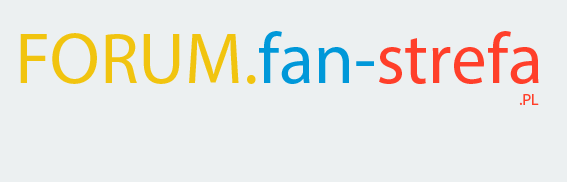Na początek zajmiemy się tłem. W tym tutorialu użyjemy kolorowego tła z efektem przejścia z koloru na kolor. Do tego będzie nam potrzebny odpowiedni gradient. Ustawiamy gradient składający się z dwóch kolorow: #d5d73f oraz #ef58aa. Dostępny jest również tutaj. Nakłamy go od lewej do prawej strony naszego projektu. W efekcie czego pojawia nam się żółto-różowe tło.
Czas na pierwszy efekt zdjęcia. Otwieramy nową warstwę (shift+ctrl+n), a następnie wybieram sobie w nawigacji dwa podstawowe kolory czyli czarny. Przechodizmy do zakłądki glitry i wybieramy Render > Clouds. Pojawia nam się czarno-biała warstwa z texturą chmur. Ustawiamy styl warstwy na soft light, fill (wypełnienie) w 50%.
Teraz będzie nieco urozmaicenia, bowiem zajmiemy się robieniem dodatków, które znajdą się w warstwie pod postacią. Tworzymy kolejną nową warstwę. Macie? Wspaniale. Teraz znajdźcie w nawigacji pen tool (narzędzie pióra, w CS3 skrót “u”). Zwróćcie uwagę na ustawienia pióra, które są prezentowane na screenie poniżej. Z różnych figur, kóre można zrobić za pomocą narzędzia pióra, wybieramy okrąg.
Rysujemy okrąg mający około 300px średnicy. Najeżdzamy myszką na zarys naszego koła, klikamy prawym klawiszem i wybieramy make selection. Wypełniamy kształt dowolnym kolorem. Przechodzimy do blending options, które znajdziemy naciskając w zakładce warstwy (widok > warstwy) pod ikonką fx. Ustawiamy tam następnie:
• Drop shadow: Blend mode: overlay, Opacity:30, Kolor efektu: czarny #000000,Distance: 2, Spread:0, Size:8
• Inner shadow: Blend mode: multiply, Opacity:13, Kolor efektu: czarny #000000,Distance: 5, Spread:1, Size:13
• Outer glow: Blend mode: overlay, Opacity:29, Noise: 0, Kolor efektu: czarny #000000, Spread:0, Size:24
• Satin: Blend mode: screen, Opacity:41, Angle:19, Distance: 1, Size:106, Kolor efektu: biały #ffffff
• Gradient: Blend mode: normal, opacity: 100%, style: linear, angle: 21, scale: 100%. Gradient składający się z dwóch kolorów: #ca2d77 od lewej, na środku #d2d13c a po prawej #ca2d77.
Tworzymy kolejną warstwę z wzorkiem zebry. Np.
z tej strony. Wycinamy zebrę w koło takie jak te z poprzedniej warstwy (tak by pokryło poprzednie koło). Można próbować ręcznie tworzyć kolejne koło, jednak najlepiej najechać na poprzednią warswę i kliknąć trzymając jednocześnie prawy klawisz alt. Tą warstwę ustawiamy na style: soft light. Na tym etapie nasza grafika powinna wyglądać tak jak na obrazku po prawej. Ustawiamy wypełnienie warstwy, czyli fill, na 88%. Kolejny raz przechodzimy do blending options i ustawiamy:
• Inner shadow: Blend mode: overlay, Opacity:33, Kolor efektu: czarny #000000,Distance:0, Spread:0, Size:43
• Outer glow: Blend mode: color burn, Opacity:26, Noise: 0, Kolor efektu: czarny #000000, Spread:0, Size:35
• Belved & emboss: Depth:100, size:90, soften:0, Angle:129/21, Hightlight mode: screen (kolor biały) opacity: 24, shadow mode: multipity (kolor czarny) opacity:26
• Satin: Blend mode: overlay, Opacity:35, Angle:19, Distance: 4, Size:98, Kolor efektu: czarny
• Gradient: Blend mode: soft light, opacity: 100%, style: reflected, angle: 90, scale: 100%. Gradient podstawowej gamy gradientów PS: czarno-biały.
Czas na dodanie zdjęcia głównego. Wybieram fotkę A. Grande w podobnej do tła kolorystyce. Ustawiam ją na środku naszych kół. Następnie dodaję kolejną warstwę, na której dodaję kilka/kilakdziesiąt brushy w stylu gwiazdek i światełek. Polecam brushe z deviantartów keepwaiting, kuschelirmel i regulus36.
Dodaję kolejną warstwę z “świecidełkami” takimi jak poprzednie, lecz tym razem zamiast koloru białego używam kolory typu #1371ff, #ff1313, #a52de1. Styl warstwy ustawiam na screen.
Przydałby nam się jakiś tekst. Ja postawiłam na różowo – żółty napis Ariana Grande. Poniżej dodaję ustawienia w zakładce bleding options jakie użyłam by uzyskać efekt z podglądu. W dodaktu postanowiła nieco przechylić tekst za pomocą narzędzia warp text (Styl: Arc, Blend:-15, Horizontal Disortion: +9, V. Disortion:0).
Blending options dla tekstu:
• Drop shadow: blend mode: overlay, opacity: 30, angle: 120, distance:2, spread:0, size:0, kolor czarny
• Inner shadow: blend mode: normal, opacity: 35, angle: 120, distance:2, spread:0, size:0, kolor biały
• Outer glow: blend mode: overlay, opacity: 50, spread:0, size:20, kolor czarny
• Inner glow: blend mode: overlay, opacity: 16, spread:0, size:10, kolor czarny
• Satin: blend mode: screen, opacity:30, distance:11, size:15, kolor biały
• Gradient: blend mode: soft light, opacity:70, style: reflected, angle:12, scale:33, gradient podstawowy, czarno-biały.
Tworze kolejną warstwę, ale teraz nad warstwą z głównym tłem. Dodaję tam zdjęcia Ariany (najlepiej duże). Ustawiam ich kolor na czarno-biały, po czym styl warstwy zmeiniam na soft light, z fill: 50%. W kolejnej warstwie nad dużymi zdjęciami dodaję kilka białych, lecz niezbyt wyraźnych świateł. W ostatniej warstwie, którą również ustawiłam na soft light (ale z wypełnieniem na 100%) dodaję nasz zebrowy pattern, który rozmazuję wokół kół. Poniżej prezentuję efekt końcowy.
Dla ułatwienia w linku poniżej dodaję wszystkie 4 gradienty, z których korzystałam podczas tworzenia tej grafiki -
http://retrocreatives.com/screammyname/wp-content/uploads/2013/11/gradsy.zip